※当サイトはアフィリエイトプログラムによる収益を得ています。
マウスコンピューター DAIV 5Nの実機レビュー

| CPU | Core i7-12700H |
|---|---|
| グラフィックス | GeForce RTX 3060 |
| メモリ | 16GB~64GB |
| ストレージ | 最大 2TB SSD x2 |
| 液晶サイズ | 15.6型 |
| 液晶種類 | FHD 非光沢 |
| 質量 | 約2.07kg |
| バッテリー | 約7時間 |
| 価格[税込] | 26万円台~ |
DAIV 5N (2022年モデル)は、Core i7-12700H + GeForce RTX 3060と高めのスペックを搭載した、動画編集などのクリエイティブな作業向きの15.6型ノートPCです。
最大で、64GB メモリ、4TB SSD (2TB x2)と、作業内容に合ったメモリ・ストレージ構成を選択することもできます。
液晶は、sRGB比100%クラスのFHD液晶を搭載。ThunderboltやHDMIポートで、最大3台の外部モニターに接続することができます。
レビュー機は、メーカーからの貸出機です。今回は次の構成でレビューをしています。
レビュー機の構成
Core i7-12700H、GeForce RTX 3060、512GB PCIe SSD
このページをご覧の方だけに
当サイト経由で、マウスコンピューターのサイトへ行きパソコンを13万円以上(税込)ご購入の方に、5,000円分のAmazonギフト券をプレゼントします。マウスコンピューターの製品をご購入の際は、是非ご活用下さい。詳細は、下のバナーをクリックして下さい。
目次
お忙しい方は、「DAIV 5N (2022年モデル)の特徴」のみお読みください。
DAIV 5N (2022年モデル)特徴
動画編集向けのスペック構成
DAIV 5N (2022年モデル)は、第12世代Core i7-12700H + GeForce RTX 3060を搭載しており、動画編集も快適にできるスペックを備えています。
さらに、初期状態で32GBメモリを搭載しています。Adobe Premiere Proの必要システム構成では、HDメディアで16GBメモリ、4K以上の場合32GB以上のメモリが推奨されていることを考えると、DAIV 5Nは、初期構成のままでも、4K動画を快適に編集できるメモリ量になっています。

最大64GBメモリを搭載可能
冒頭でも紹介しましたが、DAIV 5Nは、初期構成で32GBメモリを搭載しています。
16GBに下げることもできますが、この程度の価格差であれば16GBメモリに下げるメリットはないでしょう。逆に、64GBメモリにアップすることもできます。4K動画の編集をストレスなく行いたい方や、Premiere Proの他に、After Effectsも頻繁に使用するような方は、64GBメモリを選んでおくといいと思います。
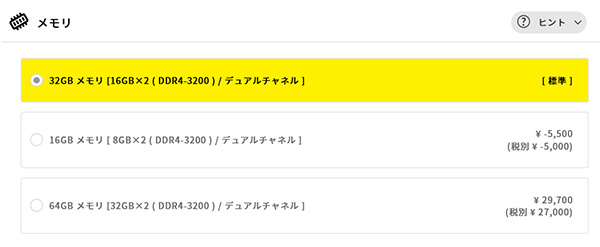
メモリはスロットメモリなので、購入後に自分で換装することもできますが、32GBメモリx2を購入すると、カスタマイズにかかる費用と同じか、それ以上かかることもあります。また、動作の保証もありませんし、内部作業によるトラブルが発生した場合、メーカー保証対象外となります。
余裕のあるメモリ構成が希望であれば、購入時のカスタマイズで64GBメモリを選択することをおすすめします。

デュアルSSD構成が可能
DAIV 5Nは、初期設定ではストレージに512GB SSDを搭載していますが、購入時のカスタマイズで、最大2TB x2のデュアルSSDで4TBの構成を選択できます。
写真や動画など、大きめのストレージ容量を必要とする用途にも対応できます。
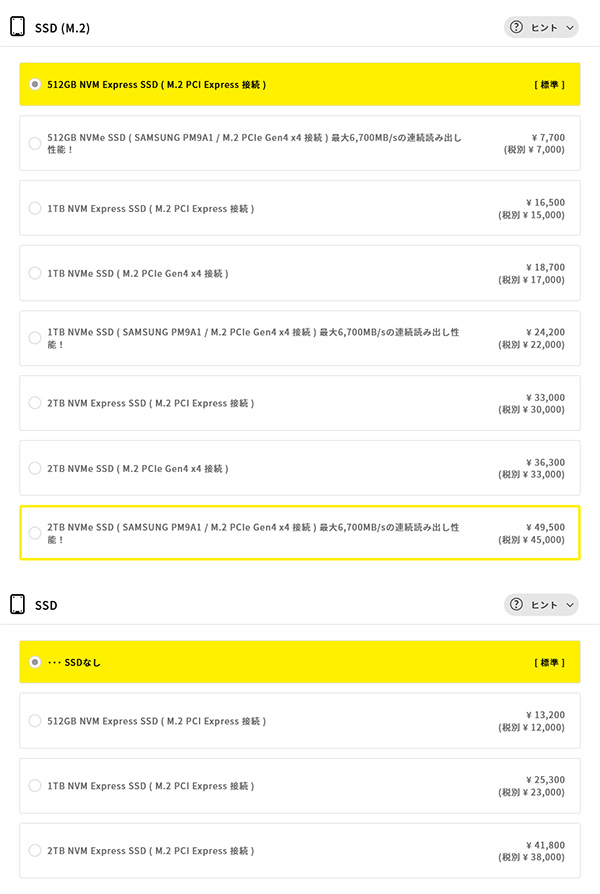
内部にM.2スロットが合計2基あるので、SSDを1つ購入しておいて、後からType 2280 M.2 SSDを増設することもできます(自己責任です)。
なお、PC内部を触るのが不安であれば、マウスコンピューターでは良心的な価格でカスタマイズできるので、購入時にカスタマイズしておくと安心です。

sRGB比100%クラスのFHD液晶搭載
DAIV 5Nは、クリエイター向けにふさわしく、sRGB比100%クラスと色域が広めの液晶を搭載しています。なお、sRGBカバー率は、当サイト計測で93.4%でした。もう少し色域が欲しいところではありますが、YouTube用の動画編集にも問題ない色域でしょう。
なお、画面比は16:9、解像度は1920x1080と、一般的なノートPCと同じです。最近のクリエイター向けノートPCは、画面比16:10で、WQXGA(2560x1600)解像度の液晶を搭載するような機種も増えています。また、旧モデルのDAIV 5Nでは、画面比は16:9ですが、WQHD(2560x1440)の液晶を搭載していました。解像度高めの液晶であれば、作業領域が広がり、ペイン(枠)の多いクリエイター向けソフトでの作業がしやすくなるのですが、このような液晶と比べるとやや見劣りするのが残念です。

液晶に物足りなさを感じる場合は、外部ディスプレイを使用するといいと思います。DAIV 5N (2022年モデル)は、HDMI、Thuderbolt 4、Mini DisplayPortポートから画面出力ができ、本機器の液晶を含めると最大4画面での作業ができます。


やや気になる部分
DAIV 5N (2022年モデル)は、上の写真からも分かるように、Thuderbolt 4ポートと、LANポートがボディの右側面に配置されています。そのため、Thuderboltドックを使用するときや、Thuderbolt 4経由で画面出力を行う場合や有線LANを接続する場合など、ボディの右側からケーブルがのびることになります。そのため、外付けマウスを使う場合などに邪魔になるかもしれません。
もう一点は、SDカードリーダーです。microSDカードリーダーを搭載しているのですが、欲を言えばフルサイズのSDカードリーダーだとカメラからの写真や動画の取り込みがしやすかったと思います。

マウスコンピューターのライバル機種との比較
マウスコンピューターには、DAIV 5N (2022年モデル)のライバルになりそうな機種として、DAIV 6Nがあります。この2機種を簡単に比較すると、下表のようになります。
| DAIV 5N | DAIV 6N | |
| 画像 |  |
 |
| ディスプレイ | 15.6型 1920x1080 |
16型 2560x1600 |
| 色域 | sRGB比100%クラス | |
| CPU | Core i7-12700H | |
| GPU | GeForce RTX 3060 | |
| メモリ | 16GB / 32GB / 64GB (DDR4-3200) |
16GB / 32GB / 64GB (DDR5-4800) |
| 質量 | 約2.07kg | 約1.64kg |
| バッテリー | 最大 約7時間 | 約11.5時間 |
| インターフェース | Thunderbolt4 USB3.1 Type-C USB3.0 USB2.0 micro SD HDMI Mini DisplayPort |
Thunderbolt4 ※1 USB3.1 Type-C ※1 USB3.0 x2 SD HDMI |
| 価格 ※2 | 269,800円 | 269,800円 |
| レビュー | ー | リンク |
※2 メモリ32GB、ストレージ512GBの構成での価格
DAIV 6Nは、DAIV 5Nと同じCPU、GPU構成ですが、画面比16:10、2560x1600と解像度が高めの16型液晶を搭載しています。しかも、約1.64kgと軽く、バッテリー駆動時間も少し長いです。出先で動画編集などの作業をしたい場合は、こちらの方が持ち運びがしやすいと思います。ただし、タッチパッドがかなり大きいため、使う人によってはキーボードを打つときに、マウスカーソルを誤操作してしまいます。ただ、タッチパッドを無効にしてマウスを使えば対処できるので、外でも、マウスを使用する方であれば、こちらの方がおすすめです。
DAIV 5Nは、DAIV 6Nと比べると、液晶の解像度やメモリの規格が、やや古く感じます。ただし、DAIV 6Nがスリムタイプで背面2か所からの排気なのに対して、DAIV 5NはゲーミングノートPCのように、側面・背面の4か所から排気するので、冷却性能は高めで、CPU・GPUのパフォーマンスを引き出しやすい構造になっています。また、LANポートも備えています。これらの特徴を考えると、宅内やオフィス内で、外部ディスプレイなどと併用して本格的に使用するのに向いていると思います。

各用途の快適度
各用途の快適度は次のように考えます。もちろん、細かい用途や、ソフトによっても快適具合は変わってきますので、参考程度にご覧下さい。
| 用途 | 快適度 | コメント |
| Web閲覧 Office作業 |
◎ | 高いスペックと、十分な容量のメモリを搭載しており、快適に作業できます。 |
|---|---|---|
| オンライン会議 | ○ | 問題なくオンライン会議に参加できます。 |
| 動画鑑賞 | ○ | 液晶は色鮮やかな表示が可能です。スピーカー音はあまりよくありませんが、普通に動画鑑賞できます。 |
| RAW現像 画像編集 |
○ | sRGB比100%クラスのディスプレイを搭載しており、ウェブ掲載用の画像編集などに適しています。ただし、Adobe RGB 100%の色域はないので、印刷用途であれば、広色域の外部ディスプレイを使用した方がいいです。 |
| 動画編集 | ◎ | GeForce RTX 3060を搭載し、初期構成で32GBとメモリ容量も大きめなので、動画編集に適しています。 |
| ゲーム | ○ | 外部グラフィックスにGeForce RTX 3060を搭載しており、多くのゲームをプレイできます。ただし、ハイリフレッシュレート液晶ではないので、本格的にゲームをするなら、ハイリフレッシュレート液晶を搭載したゲーミングノートPCの方がおすすめです。 |
ディスプレイのチェック
DAIV 5Nのディスプレイのチェックです。
パネルは、「CMN N156HCE-EN1」でした。
一般的な、画面比16:9のFHD液晶です。広めの色域なので、動画編集などのクリエイティブな作業に使いやすいです。最大輝度は、当サイトの計測では276cd/m2と普通です。その他の特性については以下のタブをクリックしてご覧ください。
- 色域
- RGB
発色特性 - 視野角
- 映り込み・
ギラつき - フリッカー
広めの色域の液晶です。当サイト計測で、sRGBカバー率93.4%でした。
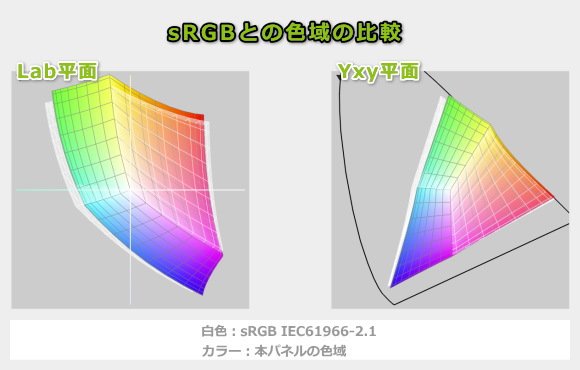
ガンマ補正曲線を確認すると、明部では緑と青がわずかに強いようですが、比較的自然な発色であることが分かります。
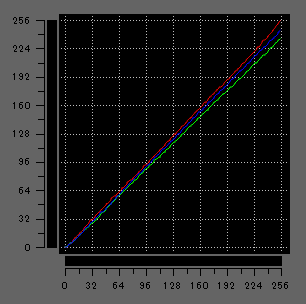
視野角は広いです。

非光沢液晶であるため、画面への映り込みは低減されています。ギラツキもほとんど感じません。

PWM調光によるフリッカー(ちらつき)の有無の確認です。
輝度25%以上であればフリッカーはありませんでしたが、輝度を24%以下に下げるとフリッカーが発生していました。ただし、そこまで輝度を下げなければ(参考:輝度42%で120cd/m2)、フリッカーはありませんし、また、発生しても約24kHzと周波数が高いため、目などに影響をほとんど感じない方も多いと思います。
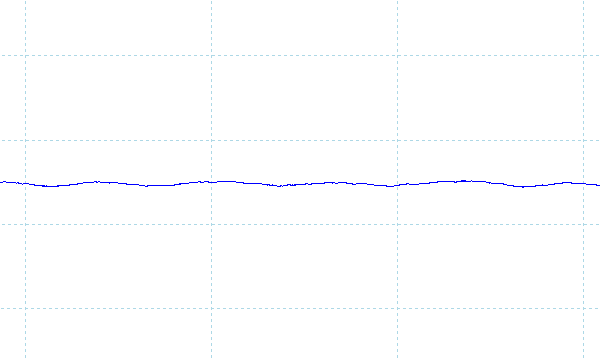
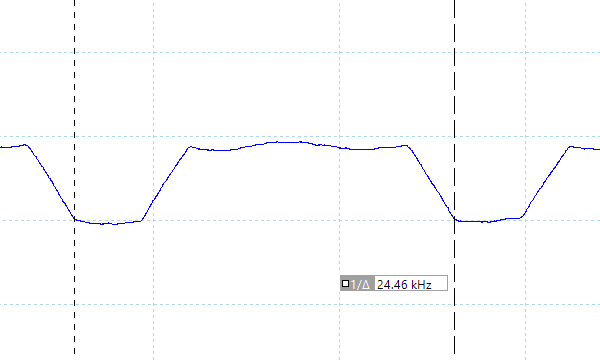
PWM調光の有無の確認
※フォトディテクターにオシロスコープを繋げて計測
キーボードおよびタッチパッドのチェック
DAIV 5Nのキーボードのチェックです。
メーカーサイトでは、キーピッチ:約18.2mm、キーストローク:約1.8mmとなっています。
キートップはフラットに近く、主要なキーのサイズはほぼ揃っています。「半角/全角」キーや、「Backspace」キーなど、サイズが少し小さいキーがありますが、打ちにくく感じるほどではありません。深めのキーストロークで、比較的押しやすいキーボードだと思います。
3列テンキーも付いています。標準的な4列テンキーに慣れていると、「+」や「-」などが押しにくいかもしれませんが、テンキーなしの場合よりは数字の入力がしやすいです。
タッチパッドの使いやすさは普通です。ただ、クリックボタンは、1回押しただけでも、カチカチっと2回押しているような感触があります。

※画像をクリックすると拡大できます

キーボードバックライトを搭載しています。1ゾーンですが、色の変更が可能です。

パフォーマンスのチェック
DAIV 5Nのパフォーマンスをチェックします。
DAIV 5Nでは、CONTROL CENTERのパワーセッティングで動作モードを変更することができます。
ここでは、デフォルトの「バランスモード」と、高いパフォーマンスが出る「パフォーマンスモード」で計測したベンチマークの結果を掲載します。
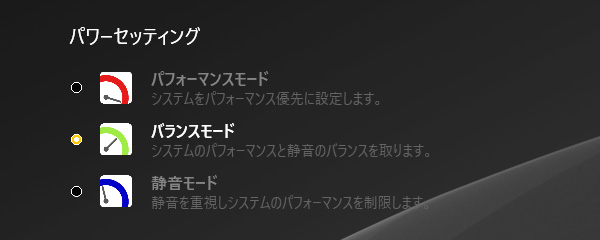
CPU
CPUには、Core i7-12700Hを搭載しており、ベンチマークの結果は以下のとおりです。
マルチコアでは、同じCore i7-12700Hを搭載した別機種で計測した代表的なスコアを超える、高めのスコアが出ていました。シングルコアでも十分のスコアが出ています。
なお、「バランスモード」でも通常用途には十分快適に使えるレベルのスコアが出ていますが、「パフォーマンスモード」にするとさらに高いスコアになっています。クリエイター向けソフトでの作業など、負荷のかかる処理を行う場合は、「パフォーマンスモード」で使用してもいいかもしれません。
~ CPU性能の評価 ~
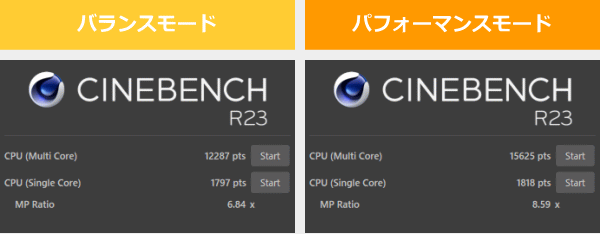
:レビュー機で計測したスコア(他のスコアは別のPCで計測した代表値)
なお、高負荷時のCPU電力、CPU温度は「パーツの温度のチェック」で記載しています。
メモリ
メモリはDDR4-3200で、メモリ帯域は広めでした。なお、スロットメモリなので、メモリの換装が可能です。初期構成では32GBですが、今回は、16GBへグレードダウンしています。
~メモリ性能の評価 ~

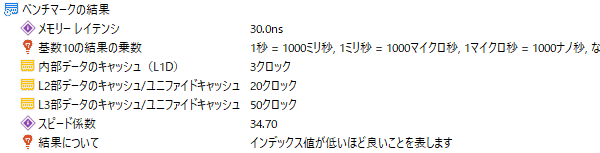
:レビュー機で計測したスコア(他のスコアは別のPCで計測した代表値)
※実際のノートPCで計測した実測値です。理論的な最大値ではありません
グラフィックス
グラフィックスについては、GeForce RTX 3060 Laptopを搭載しています。実際のパフォーマンスを左右する最大グラフィックスパワーは115Wで、ベンチマークの結果は以下のとおりです。
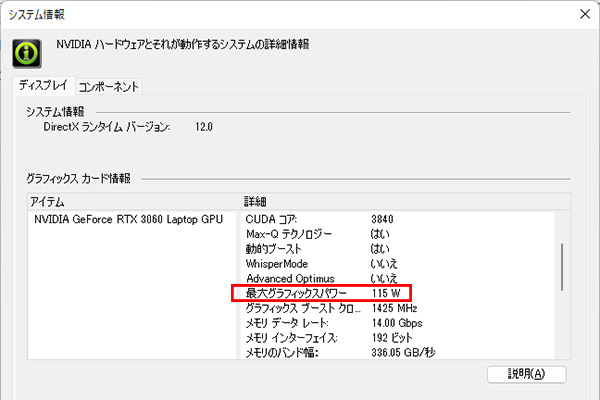
GeForce RTX 3060 Laptopとしては、高めのスコアが出ていました。
なお、こちらも動作モードによってスコアが変動しています。動画のエンコードや、ゲームをプレイするような場合に、少しでも高いグラフィックス性能で使用したい場合は、「パフォーマンスモード」にするといいようです。
~ グラフィックス性能の評価 ~
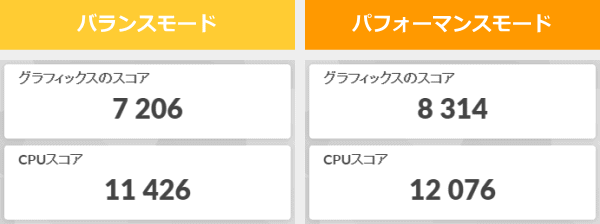
:レビュー機で計測したスコア(他のスコアは別のPCで計測した代表値)
W(ワット):最大グラフィックスパワー
GPU-Zで確認したGeForce RTX 3060 Laptopの情報は次の通りです。
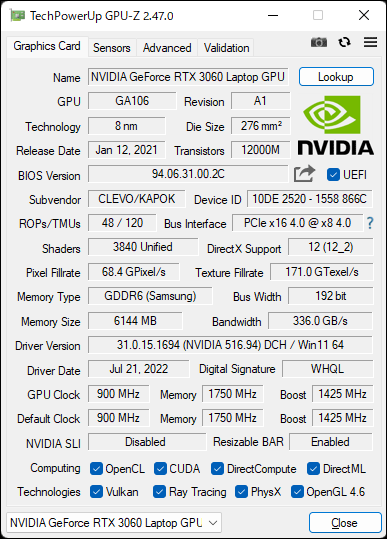
ストレージ
ストレージは、初期構成ではPCIe Gen3のSSDを搭載しており、ご覧の通り普通の速度です。より速いPCIe Gen4 SSDを選択することもできます。動画編集をするなら、書き込みが速くなるPCIe Gen4のSSDがおすすめです。
~ ストレージ性能の評価 ~
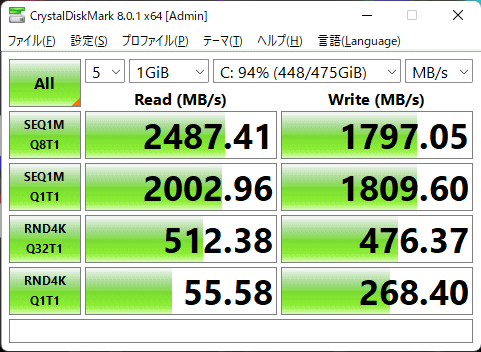
:レビュー機で計測したスコア(他のスコアは別のPCで計測した代表値)
SDカードスロット
SDカードスロットは、microSDカードのみ対応です。アクセス速度は普通です。
クリエイター向けノートPCで、15.6型とサイズも大きめなので、フルサイズのSDカードリーダーでないのは、残念でした。
~ SDカードスロット性能 ~


クリエイターソフトの処理時間
以下、実際のソフトウェアで計測した各種処理時間です。ここでは、「パフォーマンスモード」で計測を行っています。

Core i7-12700Hを搭載しているので、RAW現像も比較的速いです。なお、今回は「書き出しにGPUを使用」をオンしても、速くはなりませんでした。
※プロファイル補正、露光量+1、シャドウ+10、自然な彩度+10、ノイズ軽減+10を適用した100枚のRAWファイル(1枚あたり約45MB)を同じ書き出し設定でjpegに書き出し、所要時間を計測
:レビュー機で計測したスコア(他のスコアは別のPCで計測した代表値)

CPUが高速ですし、GeForce RTX 3060を搭載していることで、AIを使ったニューラルフィルターのような重い処理も速いです。また、こういった特殊なフィルターではなく、一般的なフィルターや色や明るさの変更なら、ほぼ待たされることなく処理が終わります。
| 本製品 | 参考 Core i7-1260P |
|
| ニューラルフィルター(肌をスムーズに) | 約3秒 | 約3秒 |
| ニューラルフィルター(スーパーズーム(x2)) | 約56秒 | 約4分28秒 |
| ニューラルフィルター(JPEGのノイズを削除) | 約2分3秒 | 約2分48秒 |

スペックの割にはやや時間がかかっています。これはSSDがそこまで速くないため、これは最後のほうでストレージ使用率が100%のままなかなか終わらなかったためです。PCIe Gen4 SSDにすれば、もっと速く終わると思います。
※ グラフィックスは全てノートPC用
:レビュー機で計測したスコア(他のスコアは別のPCで計測した代表値)
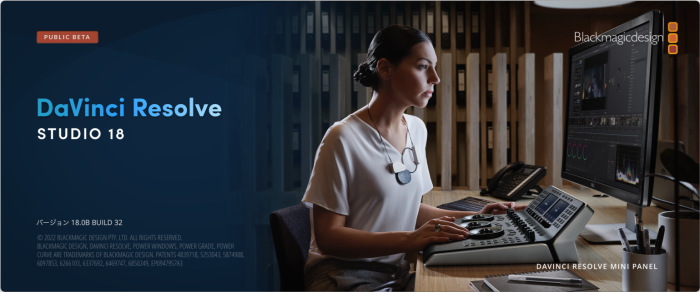
DaVinci Resolove Studio 18 Betaによる書き出し時間は速いです。
※全てのPCをDaVinci Resolove Studio 17.4のバージョンで計測しなおしました。そのため、YouTubeの動画やTwitterで掲載した数値とはやや異なるケースがあります

Core i7-12700Hとしてはパフォーマンスが高めだったので、エンコードも速かったです。
:レビュー機で計測したスコア(他のスコアは別のPCで計測した代表値)
Blenderも比較的快適に動作するでしょう。
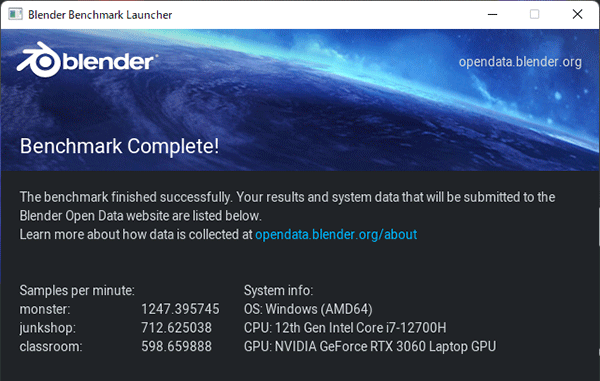
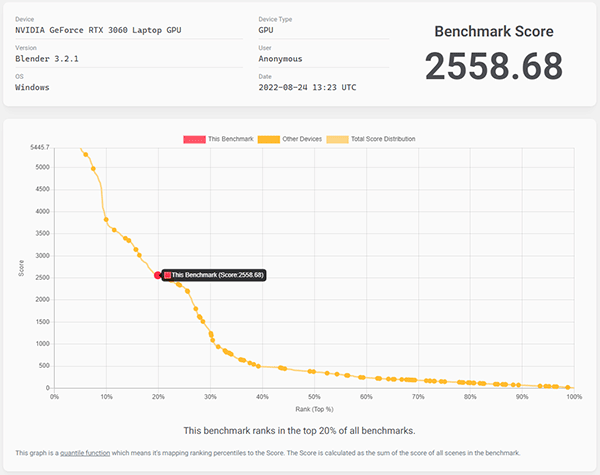
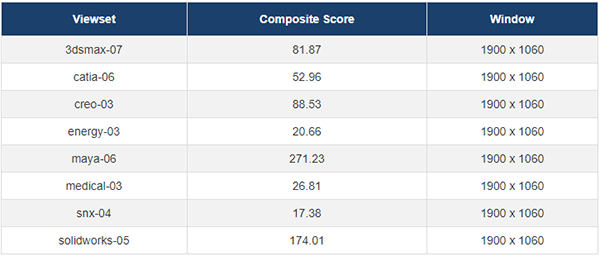
ゲームベンチマーク&フレームレート
GeForce RTX 3060 Laptopを搭載しているので、重めのゲームを高めの画質でプレイすることも可能です。ただし、高リフレッシュレート液晶ではないので、ゲームが主な目的であれば、高リフレッシュレート液晶を搭載したゲーミングノートPCの方がおすすめです。
:レビュー機で計測したスコア(他のスコアは別のPCで計測した代表値)
W(ワット):最大グラフィックスパワー(max TGP)
 重い部類のゲーム
Forza Horizon 5(DX12)
|
||
|---|---|---|
| 解像度 | 品質 | 平均fps |
| 1920x1080 | 低 | 150 fps |
| 高 | 80 fps | |
| エクストリーム | 53 fps | |
| 重い部類のゲーム
ファイナルファンタジー 15(DX11)
|
||
|---|---|---|
| 解像度 | 品質 | 平均fps |
| 1920x1080 | 軽量品質 | 138 fps |
| 標準品質 | 115 fps | |
| 高品質 | 87 fps | |
 中程度の重さのゲーム
ファイナルファンタジー 14 暁月のフィナーレ(DX11)
|
||
|---|---|---|
| 解像度 | 品質 | 平均fps |
| 1920x1080 | 標準(ノート) | 186 fps |
| 高(ノート) | 157 fps | |
| 最高品質 | 131 fps | |
 中程度の重さのゲーム
フォートナイト
|
||
|---|---|---|
| 解像度 | 品質 | 平均fps |
| 1920x1080 | 低設定 | 301 fps |
| 高設定 | 137 fps | |
| 最高設定 | 101 fps | |
 軽い部類のゲーム
Apex Legends(DX11)
|
||
|---|---|---|
| 解像度 | 品質 | 平均fps |
| 1920x1080 | 低設定 | 238 fps |
| 高設定 | 135 fps | |
 軽い部類のゲーム
VALORANT
|
||
|---|---|---|
| 解像度 | 品質 | 平均fps |
| 1920x1080 | 低設定 | 501 fps |
| 高設定 | 350 fps | |
USB Type-C / HDMIの動作テスト
USB Type-Cの動作チェック
DAIV 5Nは、Thunderbolt 4ポートと、USB3.1 Type-Cポートを搭載しています。動作チェックの結果は、以下のとおりです。
どちらのポートもPower Deliveryには対応しておらず、USB-Cアダプターを使用した本機器の充電はできません。
右側面のThuderbolt 4ポートは、画面出力に対応しています。
| 充電 | モニター 出力 |
有線LAN | ||
| ドック | ThinkPad USB Type-C ドック | × | ○ | ○ |
| ThinkPad Thunderbolt 3 ドック | × | ○ | ○ | |
| PD充電器 ※1 |
61W RAVPower GaN充電器 | × | ― | ― |
| 45W Lenovoウルトラポータブル | × | ― | ― | |
| 30W RAVPower GaN充電器 | × | ― | ― | |
| 18W cheero充電器 | × | ― | ― | |
| モニター ※2 |
EIZO ColorEdge CS2740 | × | ○ | ― |
※2 Type-Cケーブルで接続し、PCへの給電も出来るモニター
| 充電 | モニター 出力 |
有線LAN | ||
| ドック | ThinkPad USB Type-C ドック | × | × | ○ |
| ThinkPad Thunderbolt 3 ドック | × | × | × | |
| PD充電器 ※1 |
61W RAVPower GaN充電器 | × | ― | ― |
| 45W Lenovoウルトラポータブル | × | ― | ― | |
| 30W RAVPower GaN充電器 | × | ― | ― | |
| 18W cheero充電器 | × | ― | ― | |
| モニター ※2 |
EIZO ColorEdge CS2740 | × | × | ― |
※2 Type-Cケーブルで接続し、PCへの給電も出来るモニター
HDMIの動作チェック
4KテレビへHDMIで接続したときの詳細です。4K、8ビット、RGB、60Hzで出力できていました。
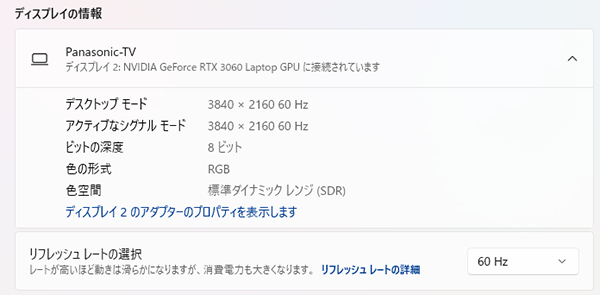
質量のチェック
DAIV 5Nの質量のチェックです。
メーカーサイトには「約2.07kg」とあり、当サイトの計測値もほぼ同じでした。GeForce RTX 3060 Laptopを搭載した15.6型ノートPCとしては、普通の質量だと思います。
| 質量 | |
| PC本体 | 2.067kg |
| ACアダプター+電源ケーブル | 569g |
バッテリー駆動時間のチェック
DAIV 5Nのバッテリー駆動時間のチェックです。
本機のバッテリー容量は54Whでした。15.6型ノートPCとしては、普通の容量です。

バッテリー駆動時間はご覧の通りです。高性能パーツを搭載しているので、動画再生のような負荷の軽い処理でも、バッテリー駆動時間は短いです。負荷のかかる作業をすると、バッテリー駆動時間はもっと短くなるはずです。バッテリー駆動での作業には適していません。
| バッテリー駆動時間 | |
| (1) JEITA2.0 | 約7時間 |
| (2) 動画再生時 | 2時間22分 |
| (3) CPU-%、GPU-%の負荷 | ー |
(1) メーカー公表値
(2) ローカルディスクに保存した動画(解像度:720x480)を連続再生
(3) Premiere Proで480x320の動画をプレビュー再生(リピート)させたとき
当サイトで計測した1時間あたりの充電容量は次の通りです。充電速度は比較的速いです。
Webカメラ・スピーカーのチェック
Webカメラ
Webカメラには、物理的なシャッターは付いていません。また、IRカメラも搭載していないので、Windows Helloの顔認証は使用できません。
Webカメラは、約100万画素の720pカメラを搭載しています。画素数が高くないため、細部に粗がありますが、ノートPCとしては標準的な性能です。比較的自然な色味の画像なので、オンライン会議などにも使いやすいと思います。
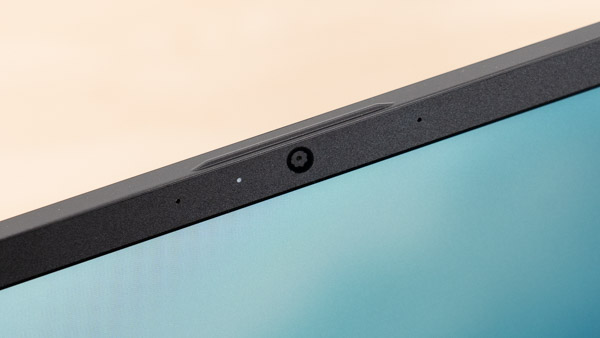

※クリックすると拡大できます。
※Webカメラの前にマネキンを置いて、約40cm離し、Windows標準のカメラアプリで撮影
スピーカー
スピーカーは、底面左右に配置されています。最大音量は大きいですが、音質はあまりよくありません。ノートPC基準で10点満点で4点といったところです(5点が普通です。音質についての評価はあくまで主観です。ご了承下さい)。

パーツの温度のチェック
Prime95実行時のCPU温度
Prime95で全CPUコアの使用率が100%になる高い負荷をかけたときのCPU温度およびCPU電力の推移を確認します。
「バランスモード」では、CPU電力は約45Wで推移し、CPU温度は70℃前後を保っています。
「パフォーマンスモード」では、CPU電力が約75Wと高めで推移するため、CPU温度も100℃前後と高い温度のままです。サーマルスロットリングは発生していませんが、100℃前後と高い温度が長時間続いているので、心配です。
通常は、「バランスモード」で使用して、どうしても高いパフォーマンスが必要な時だけ、「パフォーマンスモード」で使うようにした方がいいと思います。
- バランスモード時
- パフォーマンスモード時
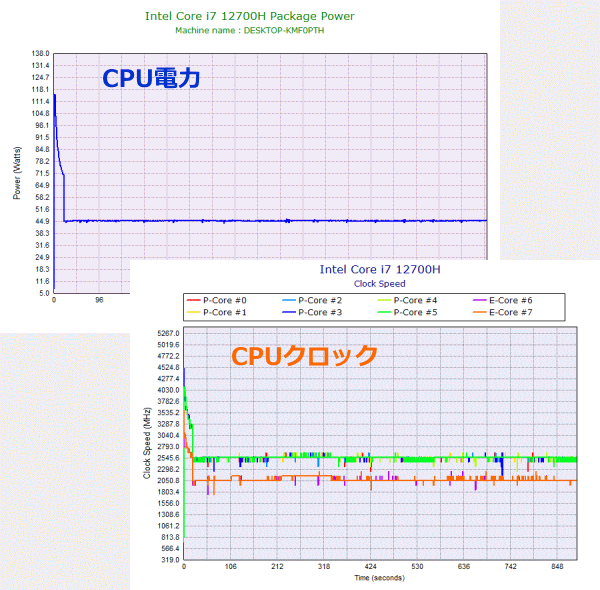
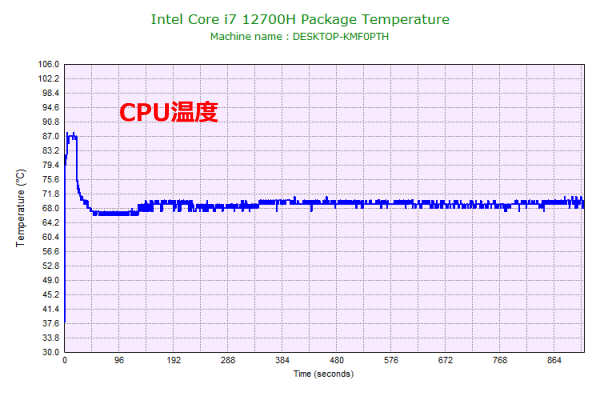
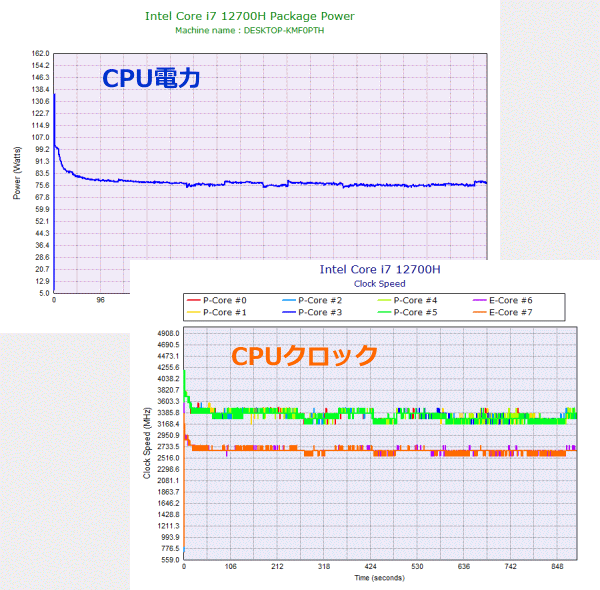
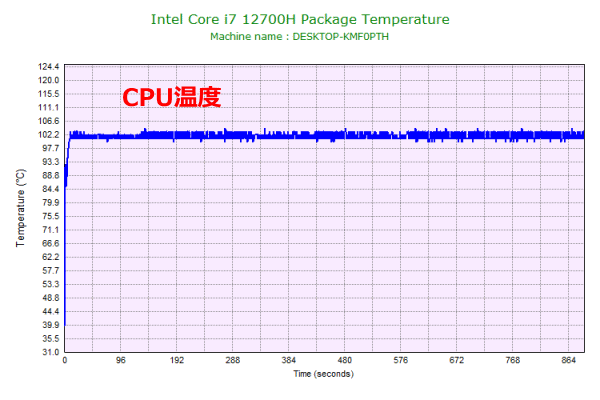
FF15ベンチ実行時の温度
ゲーム時のCPU温度およびGPU温度もチェックしてみます。
「バランスモード」では、CPU温度は概ね80℃台で推移し、GPU温度は74℃ぐらいまで上がっています。
「パフォーマンスモード」では、CPU温度は70℃台に抑えられている時間が長く、「バランスモード」時よりも少し低めの温度です。GPU温度はピーク値で約83℃ぐらいまで上がっています。
どちらのモードでも、CPUとGPUの温度はそれほど心配なく使用できる範囲に収まっています。ゲームや、動画の書き出しを行う場合などは、パフォーマンスがアップする「パフォーマンスモード」で使用してもいいと思います。
- バランスモード時
- パフォーマンスモード時
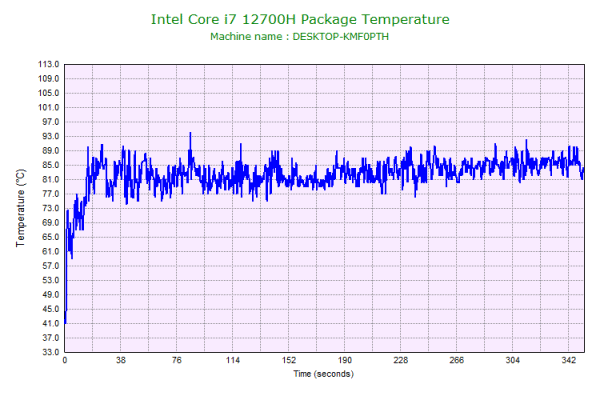
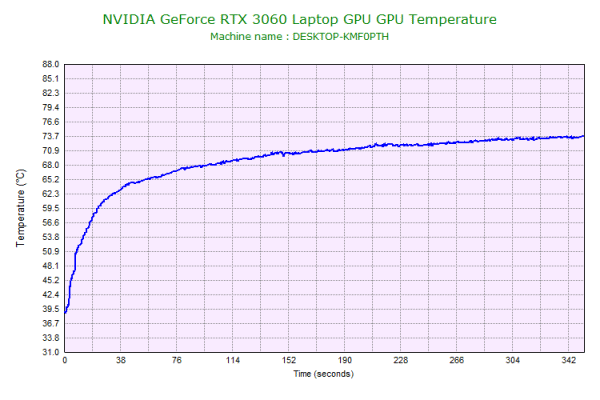
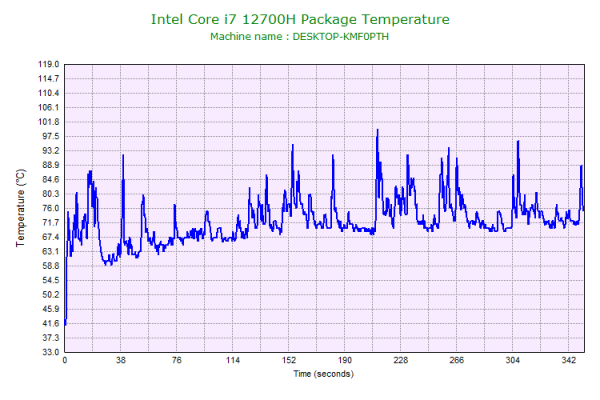
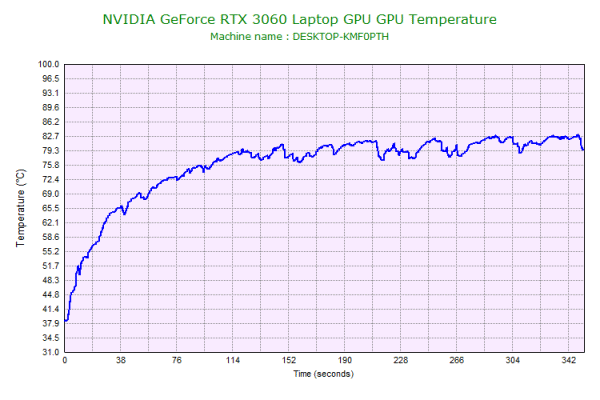
静音性のチェック
静音性のチェックです。ここでは、「バランスモード」で測定しています。
アイドル時でもある程度ファンの音がしますが、軽めの負荷の場合でも低めの騒音値で、比較的静かです。動画の書き出しのような高い負荷がかかると高めの騒音値となり、うるさく感じます。

部屋を極力無音にしたときの騒音値:20.0dB
※無響室で測定したわけではないので、数値は不正確です
※CPU使用率およびGPU使用率は平均値です
※約10分経過後に計測しています
左から1番目:アイドル時(何も操作していない状態)
左から2番目:Adobe Premiere Proで4K動画にエフェクトをいくつかかけてプレビューした時
左から3番目:Adobe Premiere Proによる4K動画の書き出し時
参考までに、当サイトで使用している騒音計が表示する騒音値の目安を掲載します。

表面温度のチェック
本体の表面温度のチェック結果です。ここでも、「バランスモード」で測定しています。
もし、表面温度が高すぎると、作業中に手のひらが熱くなり、不快になります。特に、手の平を置くパームレストの温度変化は重要です。
負荷をかけるとキーボードの中央部分の温度が上がります。それに伴って、パームレスト部の右側の温度も上がるので、右手にはやや不快感があります。

※PCの状態は「静音性のチェック」のときと同じです
※約10分経過後に計測しています
消費電力のチェック
消費電力のチェック結果です。数値は変動しますが、約10分経過後から確認できた最も高い数値を掲載しています。
一般のノートPCよりは高めの消費電力ですが、「バランスモード」で計測しているので、Core i7-12700H + GeForce RTX 3060の構成の割には、そこまで高くありません。「パフォーマンスモード」にすると、Premiere Proの書き出し時で最大150Wまで上がります。

※約10分経過後から確認できた中で最も高い消費電力を掲載しています
※TAP-TST8は、従来使っていたTAP-TST7よりも、消費電力が低めに計測される傾向があります。他のPCと消費電力を比較するときは、ご注意ください。
外観のチェック
DAIV 5Nの外観のチェックです。
従来モデルのシルバーボディから、ブラックベースのボディへと変化しています。ゲーミングノートPCのような派手さはなく、仕事にも使用しやすいと思います。

天板には、DAIVのロゴが入っています。

高さは24.5mmです。GeForce RTX 3060クラスのグラフィックスを搭載したノートPCとしては、普通の厚さです。


ポート類は、左右の側面と背面に配置されています。USB3.0、USB2.0、Thunderbolt 4(画面出力対応)、USB3.1 Type-C、HDMI、Mini DisplayPort、LAN、microSDカードリーダーを備えています。
ポート類の数と種類は揃っていますが、SDカードリーダーがフルサイズであればよかったです。また、Thuderbolt 4ポートとLANポートが右側面に配置されているので、場合によっては外付けマウスの邪魔になりそうです。背面のUSB-Cポートと逆であれば、画面出力用のポート類が背面に集まって、使いやすかったかなと思います。



液晶は下図の角度まで開きます。

底面はフラットです。通気口が広めに設けられています。

底面カバーを開けると、PCの内部はご覧のようになっています。2つの冷却ファンと、5本のヒートパイプで、4か所から排気することで、CPUおよびGPUを冷却します。

メモリスロットは2つあり、メモリの換装も可能です。

ストレージには、Type 2280のM.2 SSDが搭載されていました。もう一つM.2スロットがあり、最大2基のM.2 SSDを搭載することができます。

ACアダプターは、180Wです。サイズも大きく、ケーブルもかさばるので、持ち出しにはあまり適していません。



まとめ
以上が、DAIV 5N (2022年モデル)のレビューです。
Core i7-12700 + RTX 3060 Laptopと高めのスペック構成で、動画編集などのクリエイティブな作業に適した15.6型ノートPCです。
動作モードによって変化しますが、「パフォーマンスモード」であれば、CPU、GPUともに高めの性能を発揮できていました。ゲームベンチマーク時のCPU・GPU温度も心配のない範囲に収まっており、動画の書き出しのような負荷のかかる作業でも安心して使えると思います。
最大で64GBメモリ、4TB SSD(2TB x2)と、大容量のメモリとストレージを選択できるので、作業内容に適した構成が選択しやすいです。なお、動画編集をするなら、PCIe Gen4 SSDの搭載をおすすめします。
sRGB比100%クラスの液晶を搭載していますが、画面比16:9のFHD解像度です。旧モデルでは、WQHD液晶を搭載していたので、解像度高めの液晶でないのはやや残念でした。ただし、最大3台の外部ディスプレイを接続することができるので、外部ディスプレイをつないで使用するのであれば、逆に本機器の液晶はそこまで解像度が高くなくていいのかなとも思います。
その他、バッテリー駆動時間が短いことや、フルサイズSDカードリーダーがない点も残念ですが、宅内メインで使用するのであれば、ほとんど気になりません。
動画編集向きのRTX 3060搭載15.6型ノートPC
DAIV 5N (2022年モデル)

特徴
- 初期構成で、Core i7 (H) , RTX 3060, 32GBメモリ
- sRGB比100%クラスのFHD液晶
- 最大64GBメモリ、4TB SSD (2TB x2)が選択可
こんなあなたに
- 動画編集などのクリエイティブな作業用に
- 高解像度液晶にこだわらない方

1975年生まれ。電子・情報系の大学院を修了。
2000年にシステムインテグレーターの企業へ就職し、主にサーバーの設計・構築を担当。2006年に「the比較」のサイトを立ち上げて運営を開始し、2010年に独立。
毎年、50台前後のパソコンを購入して検証。メーカーさんからお借りしているパソコンを合わせると、毎年合計約150台のパソコンの実機をテストしレビュー記事を執筆。
関連ページ








